
[root@localhost ~]#yum list installed mysql*``[root@localhost ~]#rpm –qa|grep mysql*
[root@localhost ~]#yum list mysql*
[root@localhost ~]#yum install mysql

Tipps: Wenn bei der Eingabe dieses Befehls kein Fehler gemeldet wird, überspringen Sie die folgenden Schritte und fahren Sie mit der Installation des nächsten Servers fort
1 [root@localhost ~]#yum install mysql-server

Hinweis: Die Fehlermeldung hier lautet, dass die Installation fehlgeschlagen ist.
Grund: CentOS7 wird mit MariaDB anstelle von MySQL geliefert. MariaDB ist wie MySQL auch eine Kaiyuan-Datenbank.
Lösung: Wenn Sie MySQL installieren müssen, müssen Sie zuerst das MySQL-Community-Repo hinzufügen, indem Sie den Befehl eingeben: sudo rpm -Uvh http ://dev.mysql.com/get/mysql-community-release-el7-5.noarch.rpm
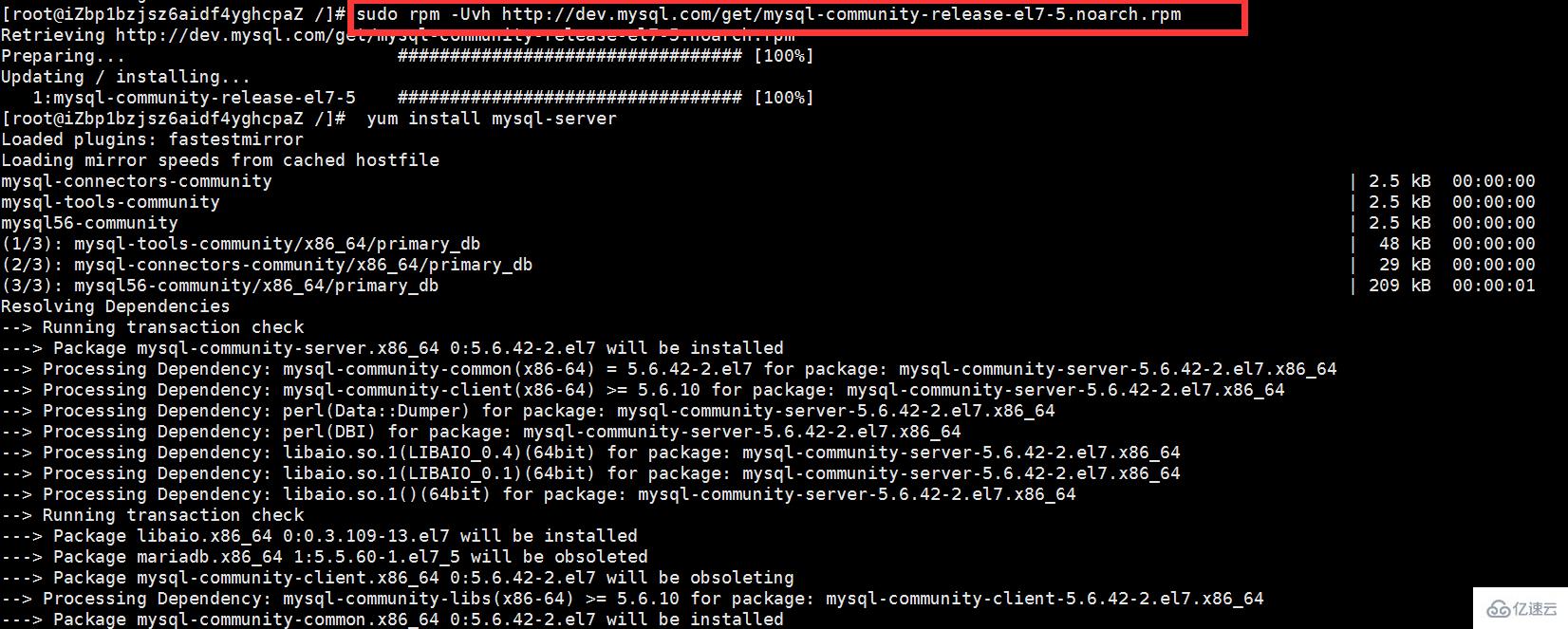
Nach der Ausführung fahren Sie mit der Ausführung fort: yum install mysql-server
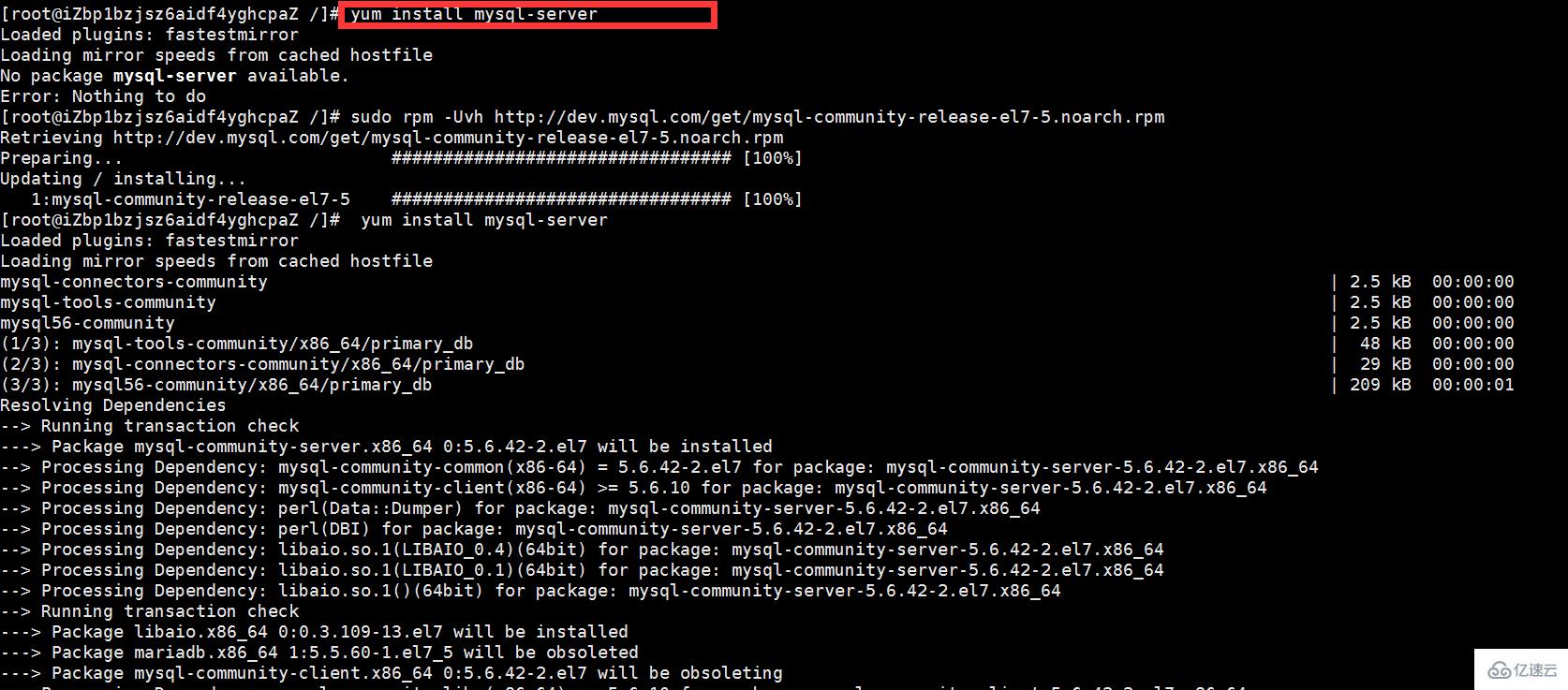
2 [root@localhost ~]#yum install mysql-devel
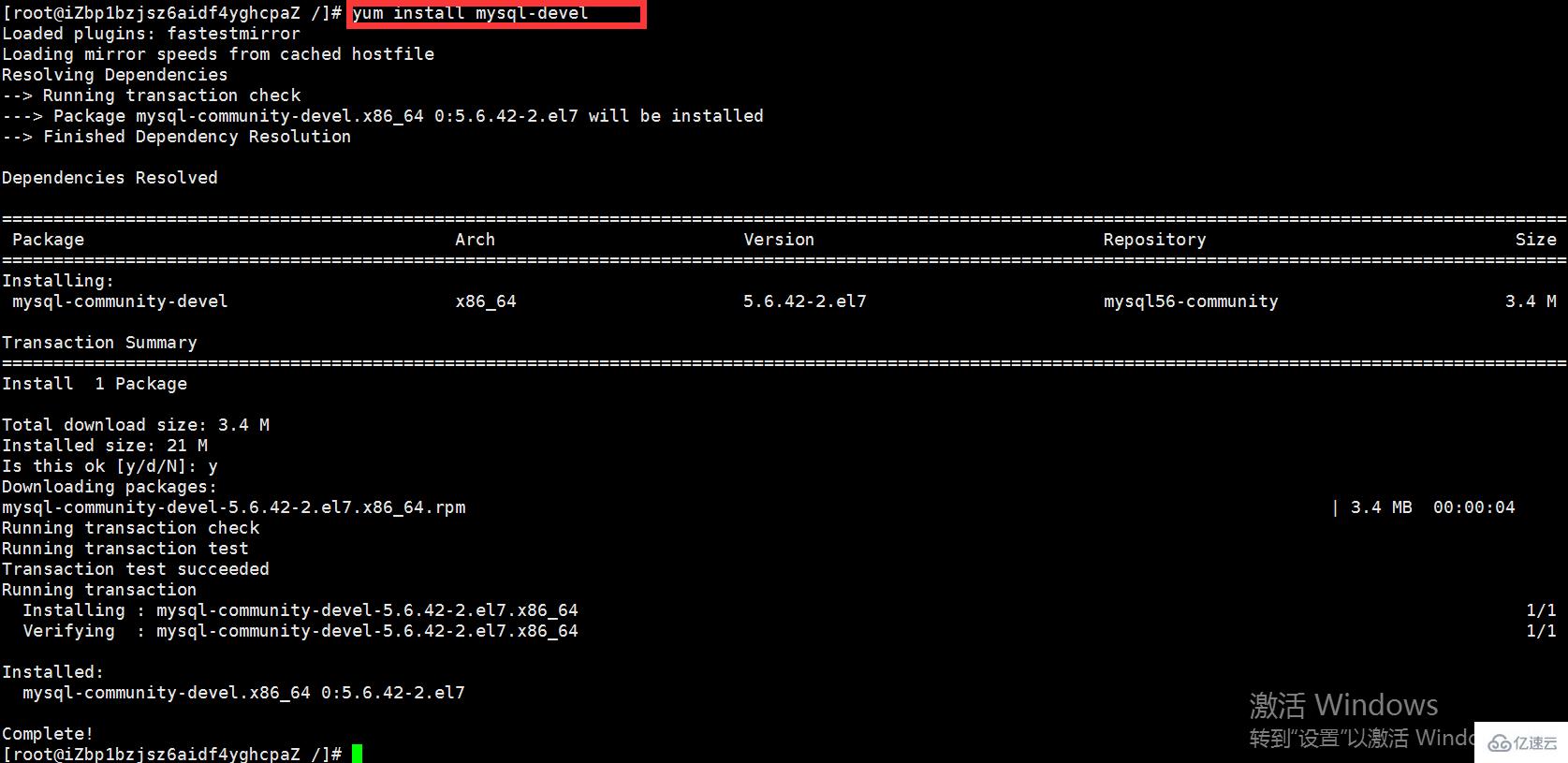
Damit ist die Installation der MySQL-Datenbank abgeschlossen. 5. Fügen Sie den Standardzeichensatz zur Datei /etc/my.cnf hinzu. 6. Starten Sie oder fahren Sie den MySQL-Dienst herunter.
7. Richten Sie den Start-MySQL-Dienst ein.[root@localhost ~]#vim /etc/my.cnf
[root@localhost ~]#service mysqld start --启动mysql [root@localhost ~]#service mysqld stop --关闭mysql· [root@localhost ~]#lsof -i:3306 --数据库端口是否开启
 MySQL erhöht die Berechtigungen: Die Benutzertabelle in der MySQL-Bibliothek fügt einen neuen Datensatz mit Host als „%“ und Benutzer als „root“ hinzu.
MySQL erhöht die Berechtigungen: Die Benutzertabelle in der MySQL-Bibliothek fügt einen neuen Datensatz mit Host als „%“ und Benutzer als „root“ hinzu.
[root@localhost ~]# chkconfig --add mysqld

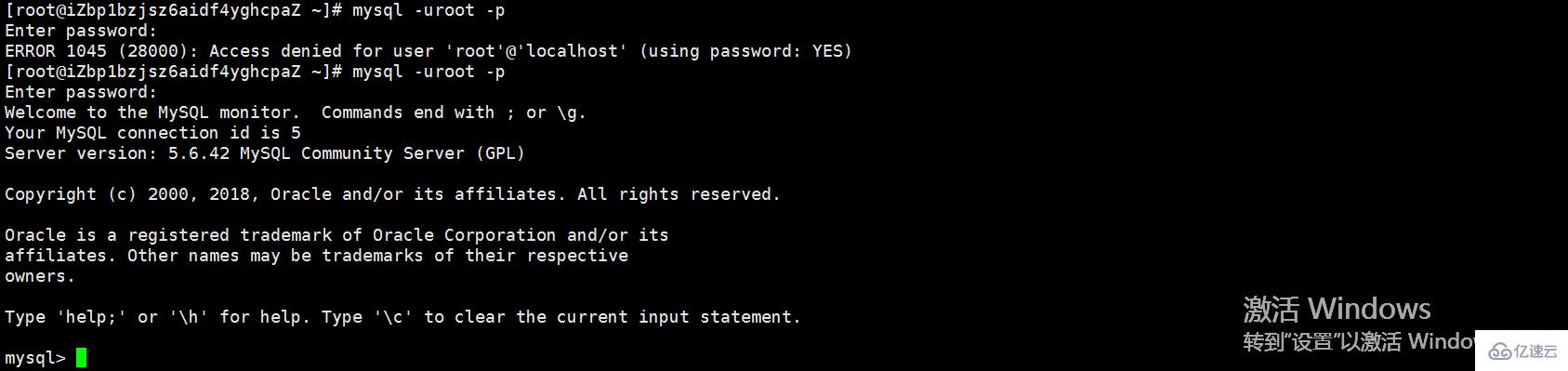 a. Ändern Sie die Firewall-Konfiguration
a. Ändern Sie die Firewall-Konfiguration
mysqladmin -u root password 密码
mysql -u root -p
 Hinweis: Wenn Sie den Alibaba Cloud-Server verwenden, müssen Sie Sicherheitsgruppenregeln konfigurieren, andernfalls ist dies nicht möglich um darauf zuzugreifen
Hinweis: Wenn Sie den Alibaba Cloud-Server verwenden, müssen Sie Sicherheitsgruppenregeln konfigurieren, andernfalls ist dies nicht möglich um darauf zuzugreifen 11. Testen Sie den Remote-Besuch 
Das obige ist der detaillierte Inhalt vonSo installieren Sie MySQL unter Linux mit yum. Für weitere Informationen folgen Sie bitte anderen verwandten Artikeln auf der PHP chinesischen Website!




